Win10怎么还原系统 电脑恢复出厂设置图文教程
编辑:chenbx123 来源:U大侠 时间:2018-08-14
Win10系统怎么恢复出厂设置?如果Win10系统损坏,如何还原Win10系统呢?现在的电脑都是预装Win10系统,而且都有还原功能,那么就给大家分享一下Win10系统恢复出厂的操作步骤。
解决方法:
1、点击开始菜单,选择“设置”。
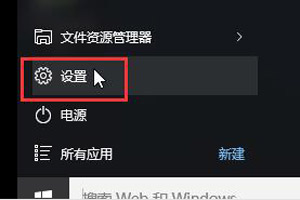
2、进入“更新和安全”。
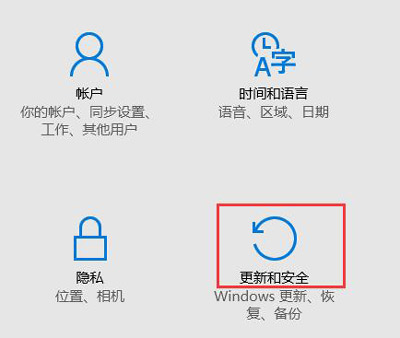
3、点击“恢复”,然后点击“删除所有内容并重新安装Windows”下方的“开始”。
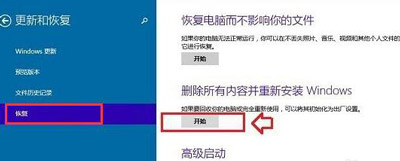
4、到这里会需要用到此前安装Win10的镜像文件如果不存在,会提示“缺少一些文件”,我们需要把装有win10系统文件的u盘插入电脑,再次进行恢复操作,接下来就可以看到如下“初始化”设置了,我们点击“下一步”。
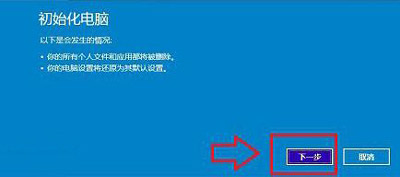
5、接着选择“仅限安装了Window驱动器”。
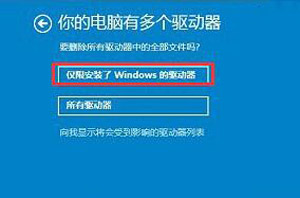
6、再下来还有其他一些选择项目,我们按照提示选择即可。最后会进入“准备就绪,可以初始化电脑”提示界面,点击“初始化”。
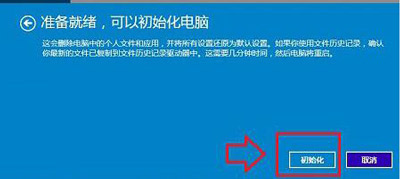
7、最后电脑会自动重启,重启电脑后会进入“正在重置电脑(进度百分比提示)”界面,这过程需要较长一段时间,期间还会自动重启2次。等待较长一段时间后,Win10就可以成功恢复到出厂设置了。
Win10系统问题解答:
更多精彩内容,请关注U大侠官网或者关注U大侠官方微信公众号(搜索“U大侠”,或者扫描下方二维码即可)。

U大侠微信公众号
有问题的小伙伴们也可以加入U大侠官方Q群(129073998),U大侠以及众多电脑大神将为大家一一解答。
分享:






